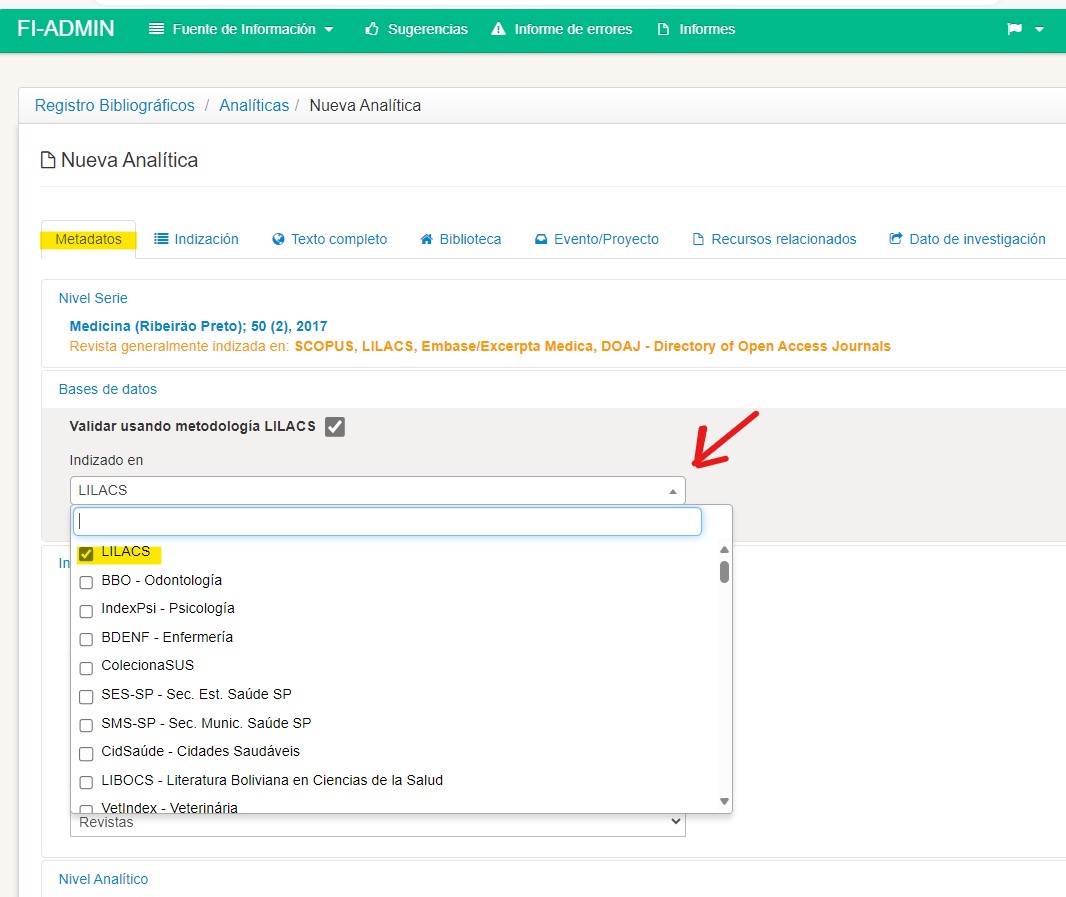FI-Admin es un sistema para la gestión de fuentes de información de la BVS. Se utiliza para las fuentes de información de recursos de internet (LIS), eventos científicos (DirEve), recursos multimedia y registros bibliográficos que adoptan la Metodología LILACS.
Este tutorial está destinado a los Centros Cooperadores (CC) que crearán los registros en FI-Admin.
- Si en este punto ya sabe que el documento que desea describir es una revista que forma parte de la iniciativa LILACS-Express, por favor siga el Procedimiento de revisión de descripción e indexación de revistas LILACS-Express en FI-Admin.
Acceso al sistema
Acceda a http://fi-admin.bvsalud.org/ e inicie sesión en el sistema.
En la pantalla inicial, tenemos:
- Menú del sistema con las siguientes opciones:
- Registros bibliográficos: módulo donde creamos registros de documentos no convencionales, tesis, artículos de revistas y libros.
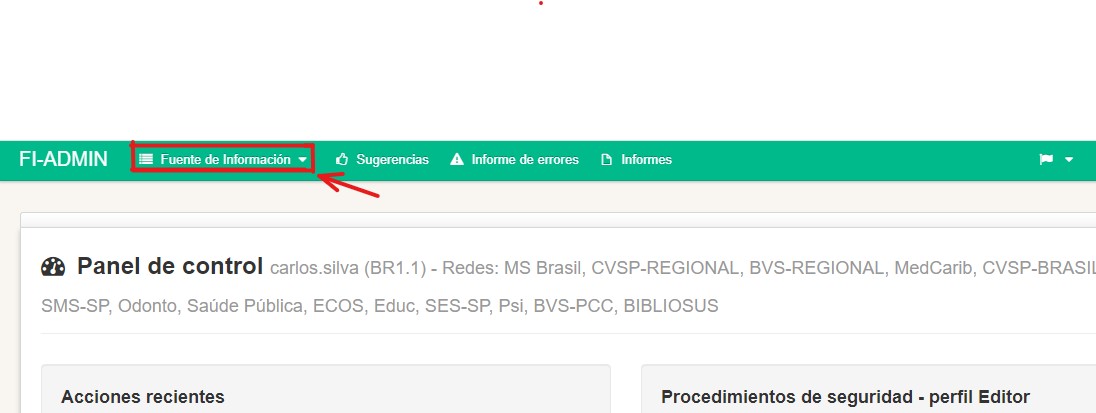
- Si cooperas con otras fuentes de información, la etiqueta será Fuentes de Información y se abrirá un menú con las opciones de fuente.
- Idioma seleccionado para el sistema (disponible en inglés, portugués o español).
- Nombre de usuario y código de la institución en la red BVS.
- Panel de control
- Acciones recientes: historial de modificaciones realizadas por el usuario (en el primer acceso estará vacío)
- Área de comunicación y avisos a la red
Creación de registros bibliográficos
La primera acción a realizar es analizar el documento e identificar el tipo de documento/tipo de literatura y verificar si el documento:
- Forma parte de alguna colección.
- Ya fue presentado en algún evento.
- Recibió financiamiento por parte de alguna agencia de fomento a la investigación.
- Habrá descripción de analíticas (capítulos de libros o artículos de revistas).

Hay dos perfiles disponibles para los CC:
- Documentalista: crea e indexa sus propios registros bibliográficos.
- Editor: crea, edita e indexa cualquier registro bibliográfico creado en FI-Admin.
La política para la creación de usuarios es que cada centro tenga un editor y varios documentalistas. Si este es tu primer contacto con FI-Admin, entonces tu perfil es de Documentalista.
Como documentalista, sugerimos guardar tu registro como borrador. De esta manera, podrás corregir y cambiar cualquier información. Si publicas tu registro, ya no podrás realizar ediciones en él.
Otra información importante es que cada campo tiene un texto de ayuda con descripción, definición, notas y ejemplos para completar. Para acceder a ellos, simplemente haz clic con el botón izquierdo del ratón en el campo deseado.
En el menú, haz clic en «Registros bibliográficos» para iniciar el trabajo.
FI-Admin, al igual que LILDBI-Web, adopta las terminologías:
- Fuente: para identificar el documento en su totalidad o el fascículo.
- Analíticas: para identificar los capítulos o artículos del fascículo.
Entonces, antes de iniciar un nuevo registro, decide si realizarás la descripción del documento en su totalidad (solo la fuente) o también realizarás la descripción de capítulos o artículos (analíticas).
Si vas a crear registros de artículos de periódicos, continúa aquí; de lo contrario, haz clic en el enlace para la descripción de Monográficos, Tesis y Disertaciones o Documentos no convencionales.
Creación del registro fuente para revistas (serie periódica)
Antes de crear una nueva fuente, busca si ya existe en el sistema. Para ello, haz clic en la pestaña «Todos los registros» y escribe el título abreviado, incluyendo el fascículo que deseas describir. Por ejemplo: Rev. bras. med. fam. comunidade; 10 (35), 2015.
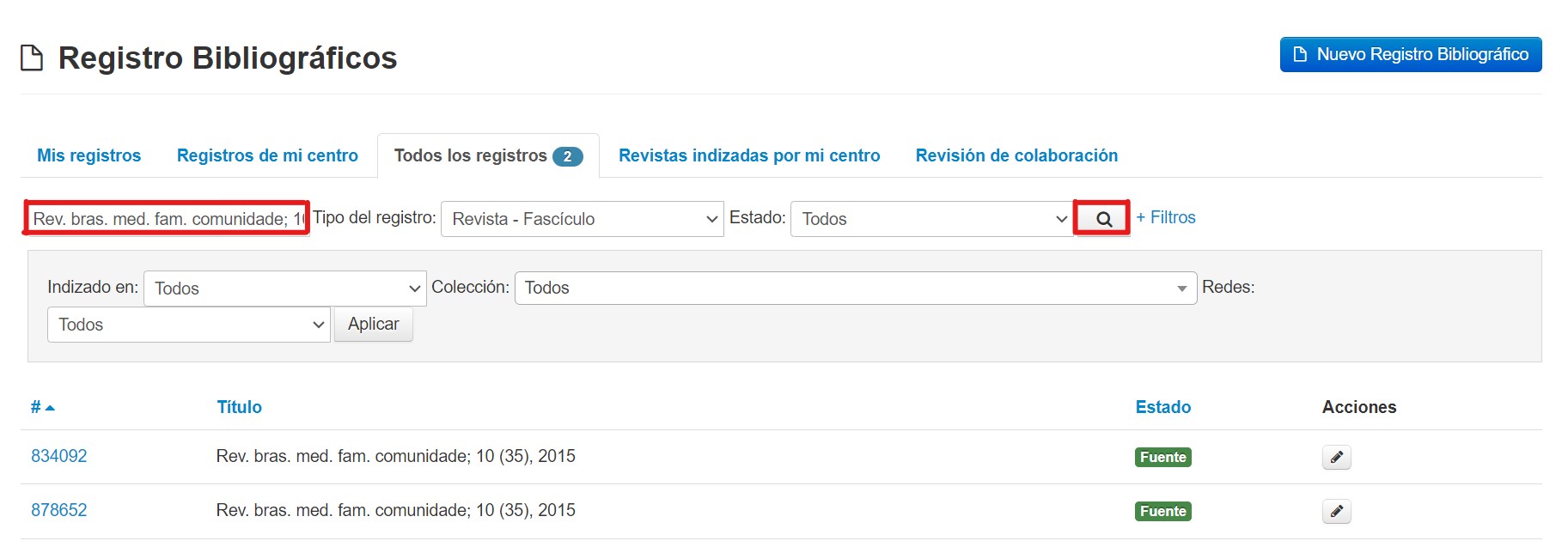
En el caso del ejemplo ya existe una analítica descrita, vaya a la sección «Creación de registros nuevos en FI-Admin#Creación_de_analíticas».
Si su fuente no existe, haga clic en el botón «Nuevo registro bibliográfico» para crear un nuevo registro de fuente.

En la pantalla «Nuevo Registro«, donde dice «Seleccione tipo de documento«, verás que automáticamente está seleccionado «Revistas (Serie Periódica)«, haz clic en «Seleccionar«.

En «Seleccionar o crear una nueva fuente«, haz clic en «Nueva Fuente

En la imagen a continuación, puedes ver la pestaña «Metadatos» y el área de «Información General«, que se completan automáticamente. En el área «Nivel de la Serie», selecciona el título de la revista bajo la responsabilidad de tu CC. Al hacer clic en el título de la revista, el campo «ISSN» se completará automáticamente. Confirma el número correcto de ISSN y completa con el volumen y el número del fascículo.
Ejemplo:
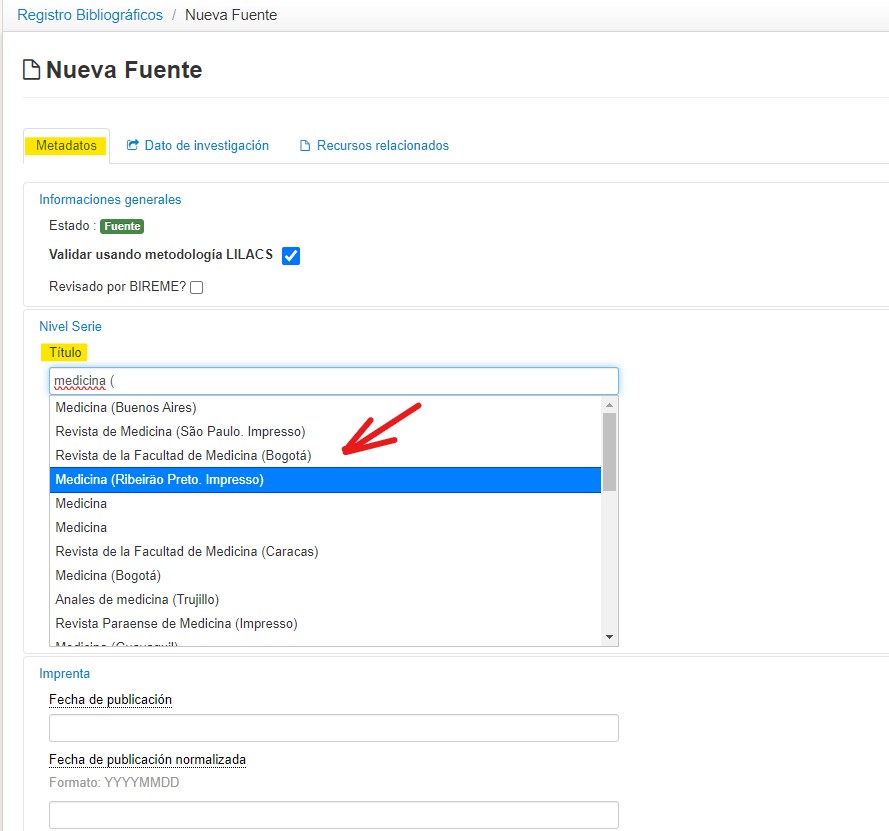

Si el título no está presente en la lista, busca el título abreviado correcto en el Portal de Periódicos Científicos en Ciencias de la Salud y cópialo y pégalo en el campo «Otro título de revista (no indexada en la Biblioteca Virtual en Salud)».
En estos casos, también es necesario desmarcar la opción Validar usando metodología LILACS.
Actualmente, las revistas indexadas en la BBO y BDENF ya aparecen en el campo «Título de la serie» y los títulos de IndexPsi están en proceso de registro.
En el área de Imprenta, en el campo «Fecha de publicación«, haz clic en el campo para obtener ayuda y consultar la tabla de abreviaturas que se encuentran en el ANEXO III.
El contenido del campo «Fecha de publicación normalizada» deberá estar de acuerdo con la fecha de publicación. Después de completar los campos, te recomendamos revisarlos.
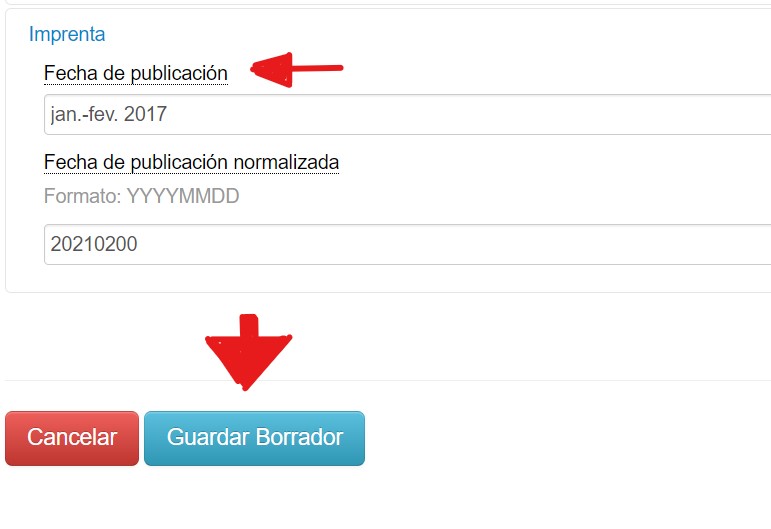
Creación de la analítica
Ahora que ya ha creado el registro fuente, crear las analíticas haciendo clic en el botón + Crear analítica
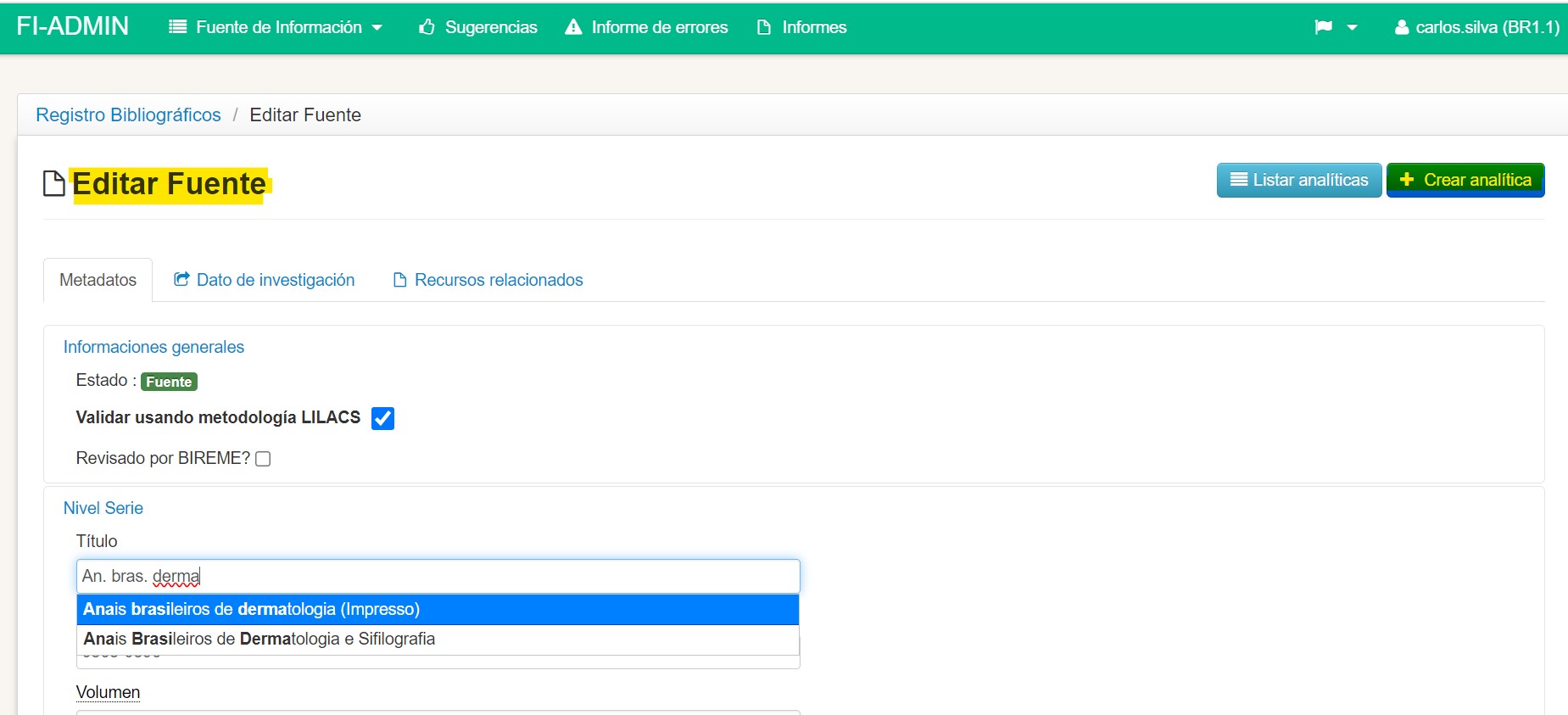
En el área de Informaciones Generales, en el campo Forma de item, seleccionar «electrónico»
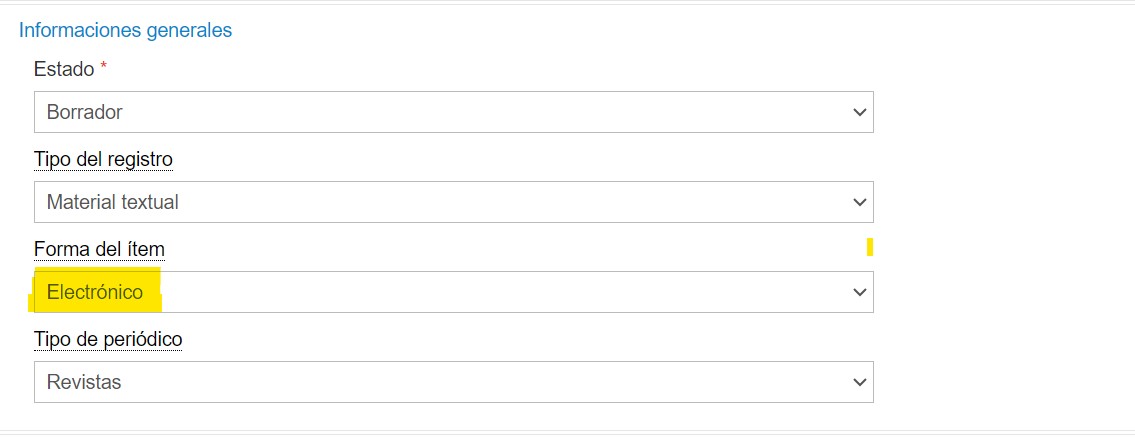
En el área de Nivel Analítico, en el campo Autor personal, haz clic en la casilla para abrir la pantalla de ingreso.
El llenado de la Autor personal es obligatorio solo para análisis de serie periódica, pero si se completa para otros tipos de documentos, se deben seguir las mismas reglas:
a) Para el autor, adoptar la institución a la que pertenece y no la institución donde se realizó el trabajo, en caso de que se citen ambas.
b) Se registra la institución y sus niveles jerárquicos en los niveles 1, 2 y 3. A partir del tercer nivel jerárquico en adelante, separarlos con un punto y espacio.

Ejemplo:
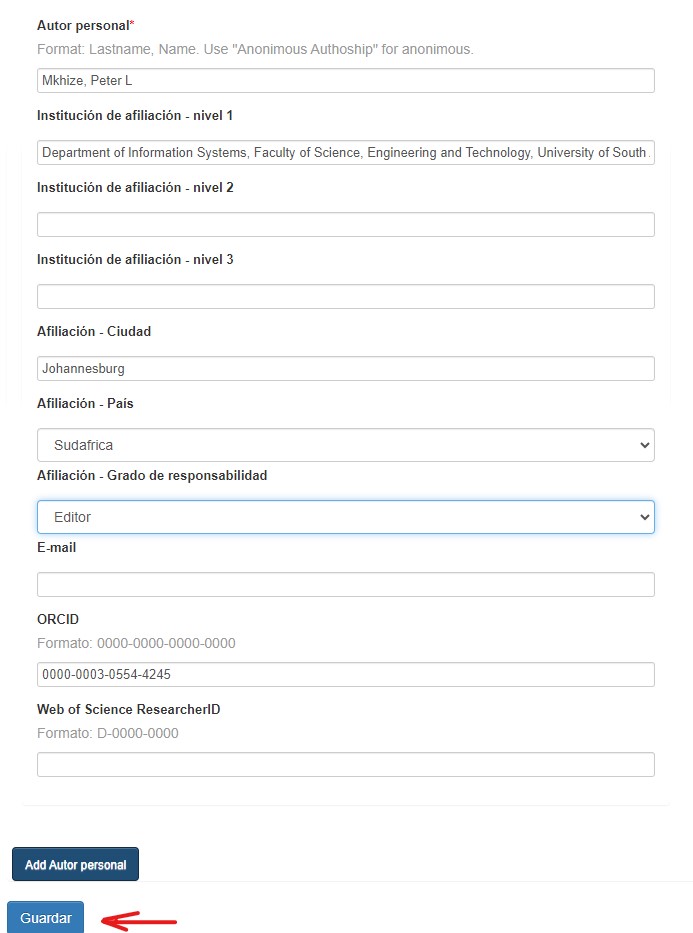
El título deberá ser completado en todos los idiomas presentes en el documento.

Se registra el título conforme a las reglas ortográficas del idioma correspondiente. En la mayoría de los casos, usar letras mayúsculas solamente para el inicio de la frase, siglas, nombres propios y todo lo demás en letras minúsculas.
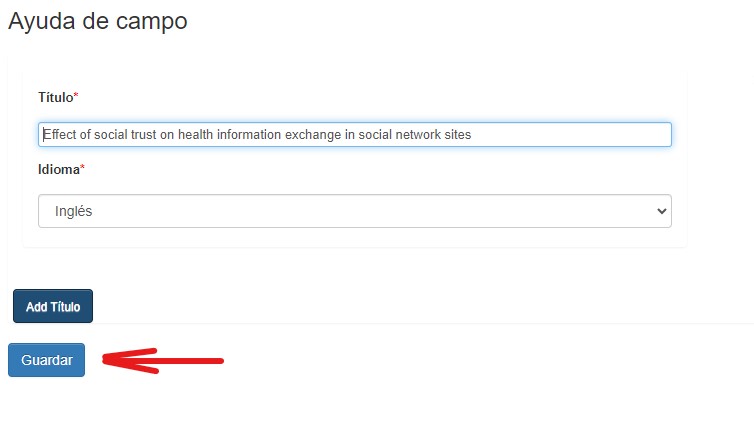
El campo «Título traducido para inglés» solo se completará si la traducción no está presente en el documento.
El campo «Páginas» no es de llenado obligatorio si el campo «Texto completo» está completado.
En caso de completar este dato, incluir en los subcampos «Número inicial» y «Número final», o, si el documento tiene una ubicación electrónica, incluir en el subcampo «Identificador de localización electrónica».

En el área de Informaciones Complementarias, en el campo Información Descriptiva, informar en el subcampo «Otros detalles físicos» si el documento tiene detalles como gráficos (graf), mapas (mapas), tablas (tab) e ilustraciones (ilus).

Si el documento tiene más de una de estas opciones, haz clic en «Agregar Información Descriptiva». Los demás campos no son obligatorios.
Haz clic en «Guardar».

No campo «Idioma del texto», selecciona el idioma correspondiente al texto.

Número DOI
El DOI es un identificador persistente de objetos digitales y se utiliza para garantizar el acceso al documento, ya que es un código que no cambia con el tiempo, a diferencia de las URL en los portales.
Siempre que este dato esté presente, completar este campo.

Na área de Otras notas, los campos «Nota general», «Nota de contenido formateada», «Nota de disponibilidad de forma física adicional», «Nota de reproducción» y «Nota de versión original», son información complementaria para la descripción del documento. Haz clic en cada campo para obtener ayuda.
Nota: Estos campos no son obligatorios. Para el llenado de artículos científicos, completar los campos de «Notas» solo si es necesario.
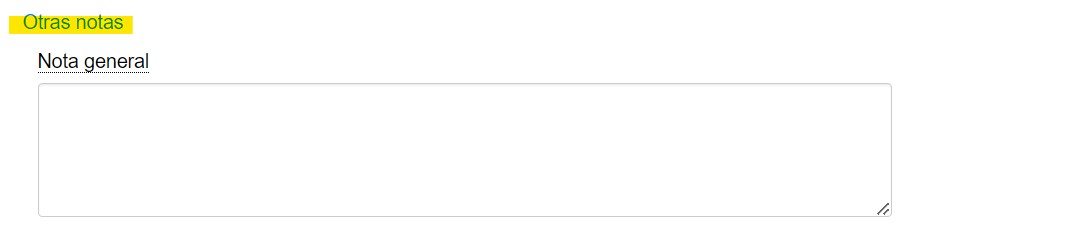
En el área de Datos del contenido, completa el campo Nombre del registro de ensayo clínico siempre que esté presente en el documento, ya que se refiere al número que proporciona evidencia de que la investigación realizada es confiable.

No campo Palabras clave del autor, deben registrarse todas las palabras clave en todos los idiomas disponibles, incluso si ya existen en DeCS.
Haz clic en «Agregar palabras clave del autor» para añadir más términos.
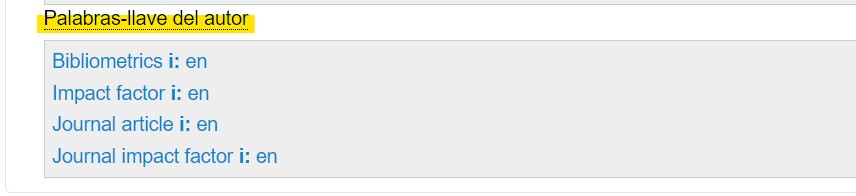
No campo Resumen, si existen más de uno, se registran todos en el orden dado en el documento, haciendo clic en «Agregar Resumen» después de incluir todos los resúmenes. Luego, haz clic en «Guardar borrador».
Siempre que el resumen sea estructurado o las secciones del resumen sean identificables, se adopta la estructura dentro del registro bibliográfico, es decir, se coloca en mayúsculas seguido de dos puntos cada una de las secciones del resumen. Ejemplo:
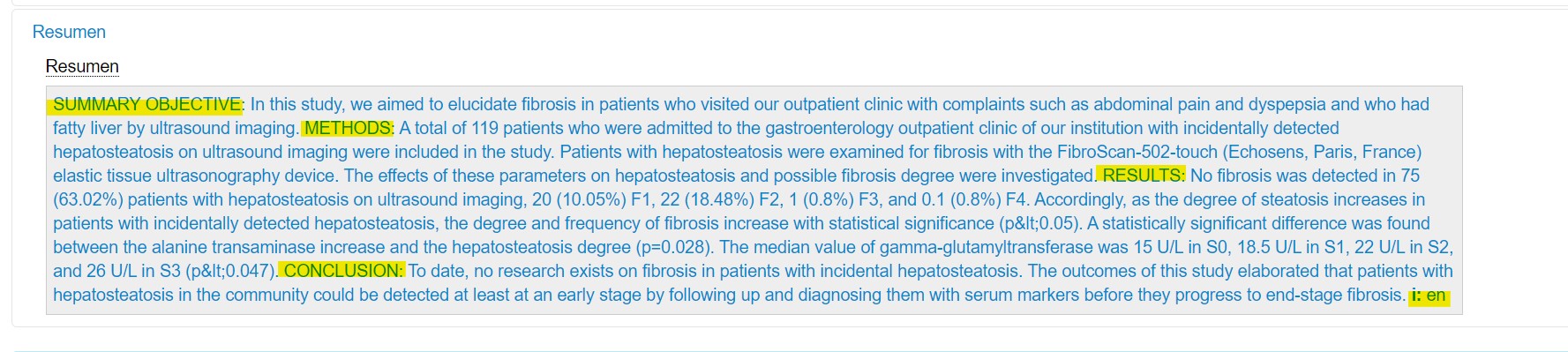
Indexación
El llenado de los campos de indexación debe guiarse por el Manual de indexación metodología LILACS: http://metodologia.lilacs.bvsalud.org/download/P/LILACS-4-ManualIndexacao-pt.pdf
Los descriptores primarios: Son términos extraídos del DeCS para representar el contenido temático principal de un documento, el foco del estudio.
Para identificar descriptores primarios, se debe:
- Realizar la lectura técnica observando las siguientes áreas: título y objetivo del estudio (párrafo antes de material y métodos).
- Confirmar descriptores primarios en las áreas de discusión y resultados del estudio.
- Registrar los calificadores en continuación al descriptor.
- Verificar coordinaciones necesarias en la definición y notas de indexación.
Para diferenciar los descriptores primarios de los secundarios, siempre hacer clic en la casilla de selección Primario?.
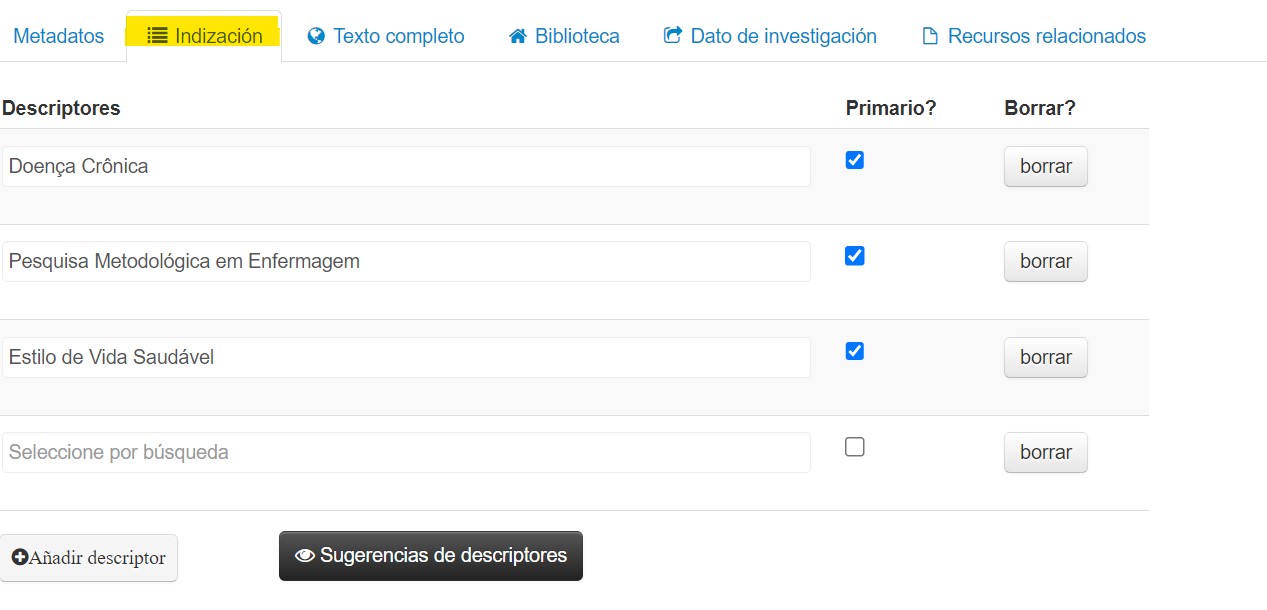
Los descriptores secundarios: Son términos pertinentes pero menos significativos para la representación del contenido temático de un documento. Son descriptores utilizados para indexar temas que complementan o apoyan la comprensión del tema principal.
Para identificar descriptores secundarios, se debe:
- Leer las áreas de material y métodos (técnicas y equipos utilizados) y de discusión y resultados para verificar si hay otras enfermedades, medicamentos, etc., que fueron discutidos y que influyeron en el tema principal.
- Verificar si términos como «biopsia», «prevalencia», «enfermedad aguda», «enfermedad crónica» están presentes en el documento, ya que deben ser indexados como secundarios.
- Verificar coordinaciones necesarias en la definición y notas de indexación.
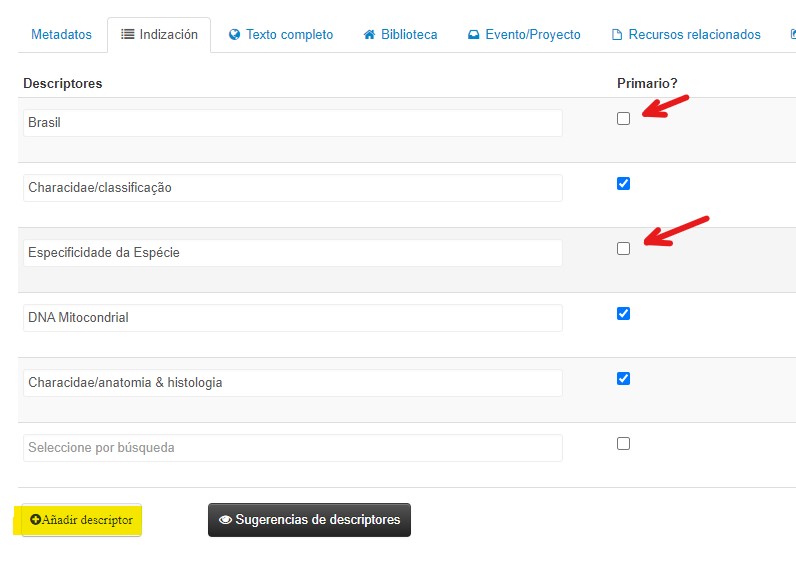
Indexar el Tipo de publicación: solo si el formato del artículo requiere su aplicación. Para ello, consultar el descriptor DeCS apropiado y leer la «definición» del descriptor.

Sigue algunas observaciones para el CC.
A veces, el «tipo de publicación» no está muy evidente y se necesita una lectura más profunda. Para ello, sugerimos leer las siguientes áreas: material y métodos y área de clasificación de los artículos (a menudo en áreas alrededor del título, como la esquina superior derecha). Si aún hay dudas sobre el tipo de publicación, la orientación es dejarlo en blanco.
- Artículo clásico: es un artículo republicado que marca un cambio científico importante, por lo tanto, es muy raro que se seleccione. (A menudo, los documentalistas han atribuido erróneamente este tipo de publicación, confundiéndolo con un artículo científico común).
- Ensayo clínico: es un artículo original en el cual se divulga la evaluación de la eficacia de una droga o una técnica. Es un estudio prospectivo que generalmente estará descrito en el material o los métodos.
- Relato de caso: es un tipo de publicación bastante utilizado y estará escrito en el documento. Por ejemplo: «Paciente de sexo femenino, con 76 años de edad, portadora de síndrome del QT largo congénito diagnosticada en 1996, cuando se instituyó el tratamiento con betabloqueador», etc.
Los descriptores pre-codificados son términos utilizados para la caracterización de los sujetos de la investigación y para proporcionar una búsqueda por esos límites/filtros.
Para mejorar la lectura técnica, lee las siguientes áreas: material y métodos, tablas y gráficos. Rastrea el documento (Control + F o Control + L) por «años», «femenino», «masculino», «edad», «sexo» y sus variantes en otros idiomas.
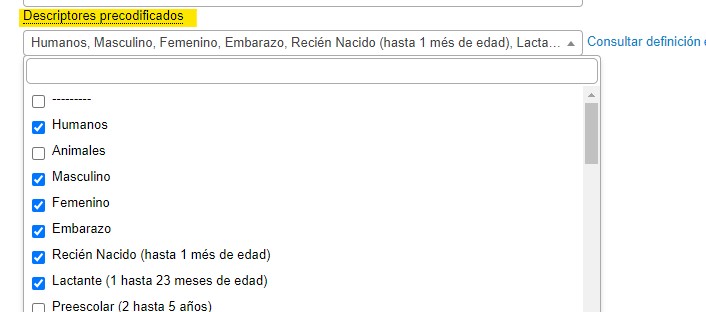
Los campos a continuación generalmente quedan en blanco y no son de llenado obligatorio. En caso de duda, seguir siempre el procedimiento mencionado anteriormente. Haz clic en el campo deseado para obtener ayuda. Después de completar todos los campos, haz clic en «Guardar borrador».
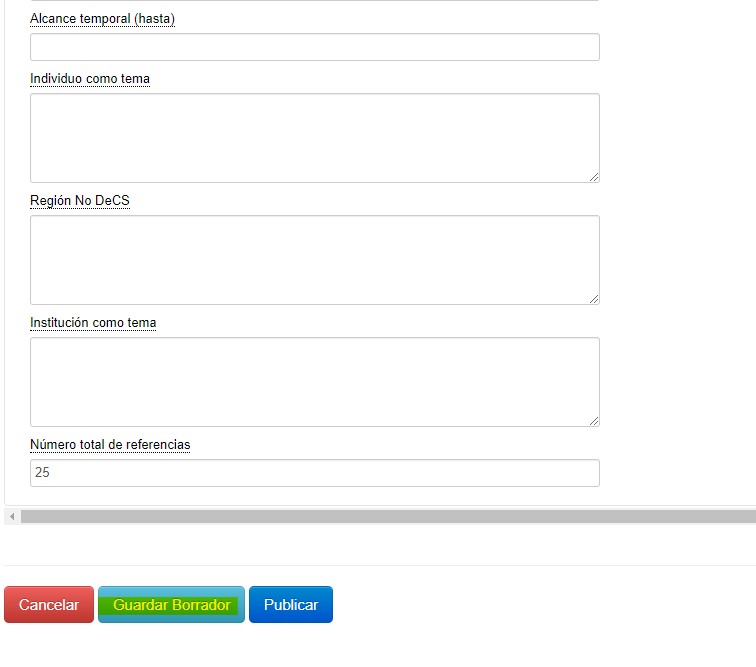
Texto completo
Incluye el enlace para acceder al texto completo en el campo de Dirección electrónica y selecciona Texto completo y elige el idioma según el documento.
Los tipos de archivo y extensiones más utilizados son PDF o HTML. Entonces, cuando el subcampo sea:
- Tipo de archivo «PDF», la Extensión de archivo será «PDF».
- Tipo de archivo «HTML ESTÁTICO», la Extensión de archivo será «HTML».
Los demás subcampos quedan en blanco.
Siempre abre el enlace electrónico para confirmar si funciona y verifica los datos descritos según el documento original.
Haz clic en «Guardar».
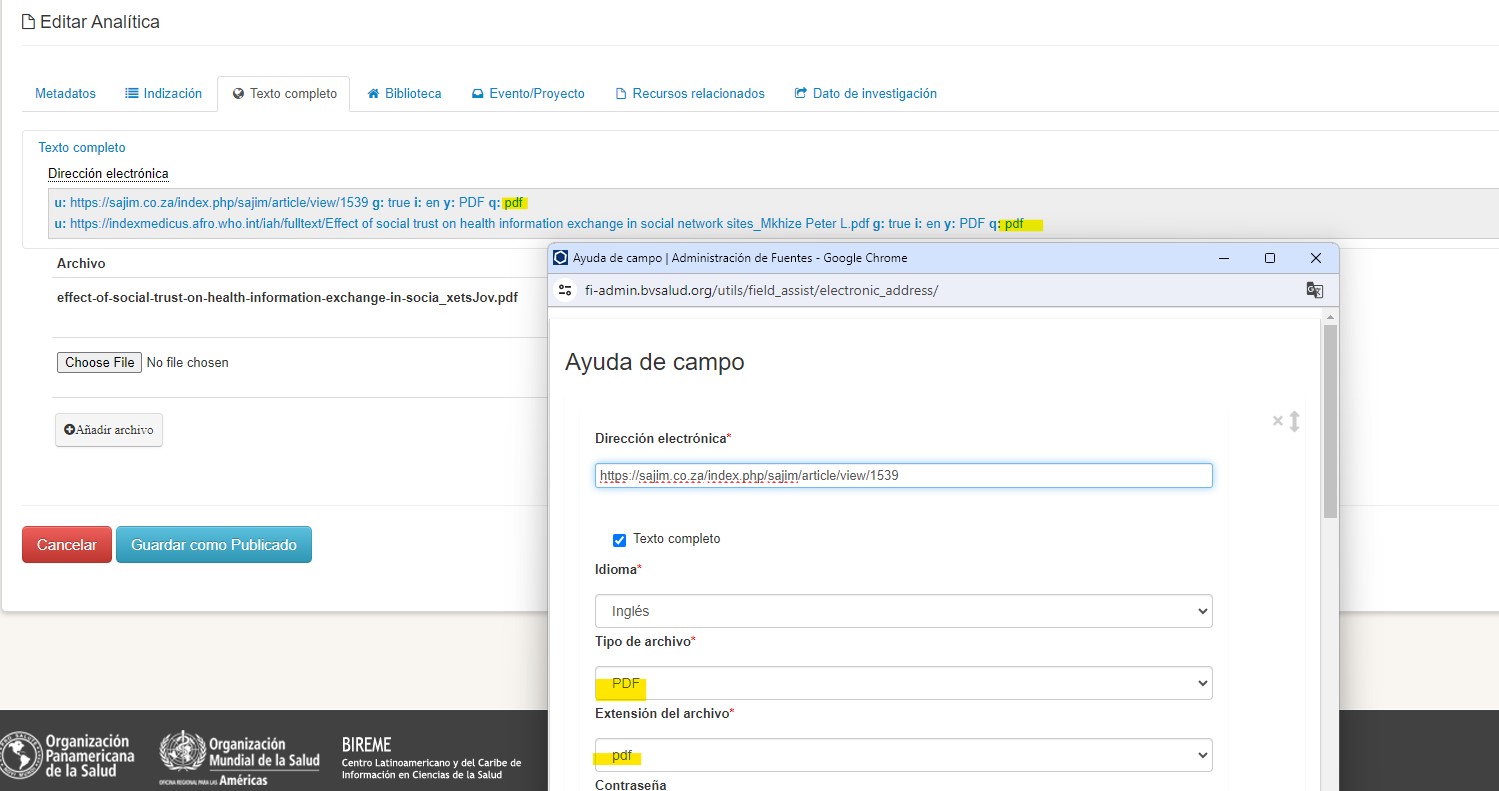
Biblioteca
En la pestaña Biblioteca, los campos se completan con información para uso interno de la institución y de la coordinación de la base de datos.
En el campo «Localización del documento», incluye la información de la ubicación física del documento, el número de llamada en tu acervo.

En «Base de datos», deberás completar este campo si el coordinador de la base para la cual contribuyes solicita dicho llenado.
Esto ocurrirá cuando sea necesario definir colecciones específicas dentro de una base general. Por ejemplo, en la base de datos de la Secretaría Municipal de Salud de São Paulo, las colecciones están separadas en Acervo y Producción Científica, y también por institución, por lo tanto, tenemos como llenado de este campo:
- AHM-Acervo
- AHM-Producción
- CACHOEIRINHA-Acervo
- CACHOEIRINHA-Producción
Verifica con tu coordinador si se requiere algún llenado específico para este campo.
Los campos «Tombo» y «Nota Interna» también son de uso local y no requieren ninguna explicación adicional.
El campo «Descriptores locales» es utilizado por la coordinación de la base para la inclusión de descriptores que la red o la institución utiliza.
Por ejemplo: la BVS Psicología utiliza la Terminología en Psicología para complementar la indexación realizada con el DeCS.
En estos casos, los descriptores se incluyen en este campo.
Las categorizaciones provenientes de taxonomías también se incluyen en este campo. Por ejemplo: En la Bibliografía del SUS, la taxonomía del SUS se incluye en este campo para generar los clusters que están presentes en su interfaz de búsqueda.

- Importante: Estos campos solo se presentan para las instituciones que los han incluido o para las instituciones que forman parte de esta red. Si este campo ya está lleno, no modifiques los datos, solo incluye lo que necesitas, ya que la edición accidental o eliminación de cualquier dato de estos campos puede afectar el resultado ya preconfigurado en la BVS o portal que lo creó.
En la pestaña de eventos/proyectos, se recomienda hacer clic en los campos de ayuda y completar con la información según el documento cuando se trate de un evento o proyecto.
Estos campos deben completarse siempre que el dato esté presente en el documento.

Após finalizar el registro, verifica los datos y guárdalo como borrador o publica.
Para crear una nueva analítica, haz clic en el registro fuente y luego en «+ crear analítica» y sigue el mismo procedimiento para la creación de la analítica.